Designul grafic poate fi adesea o provocare, mai ales atunci când vine vorba de manipularea formelor și obiectelor. În acest tutorial vei învăța cum să rotești și reflectezi obiecte eficient pentru a-ți rafina designurile. Cu instrumentele de transformare din Adobe Illustrator, îți stă la dispoziție o lume de posibilități creative. Haide să începem imediat!
Cele mai importante descoperiri
- Rotirea obiectelor se face prin stabilirea unui punct de rotație, fie manual, fie introducând un unghi.
- Aldatul permite crearea de copii în timpul rotației.
- Cu instrumentul de reflexie poți reflecta obiectele horizontal sau vertical.
- Există mai multe modalități de a activa instrumentele de transformare, inclusiv selecția directă și prin opțiunile din meniu.
Instrucțiuni pas cu pas
Înțelegerea categoriei de instrumente
Instrumentele de transformare sunt o categorie foarte specială în bara de instrumente din Illustrator. Ele îți permit să rotești și să reflectezi obiecte. Este important să te familiarizezi cu aceste instrumente pentru a-ți optimiza designurile.
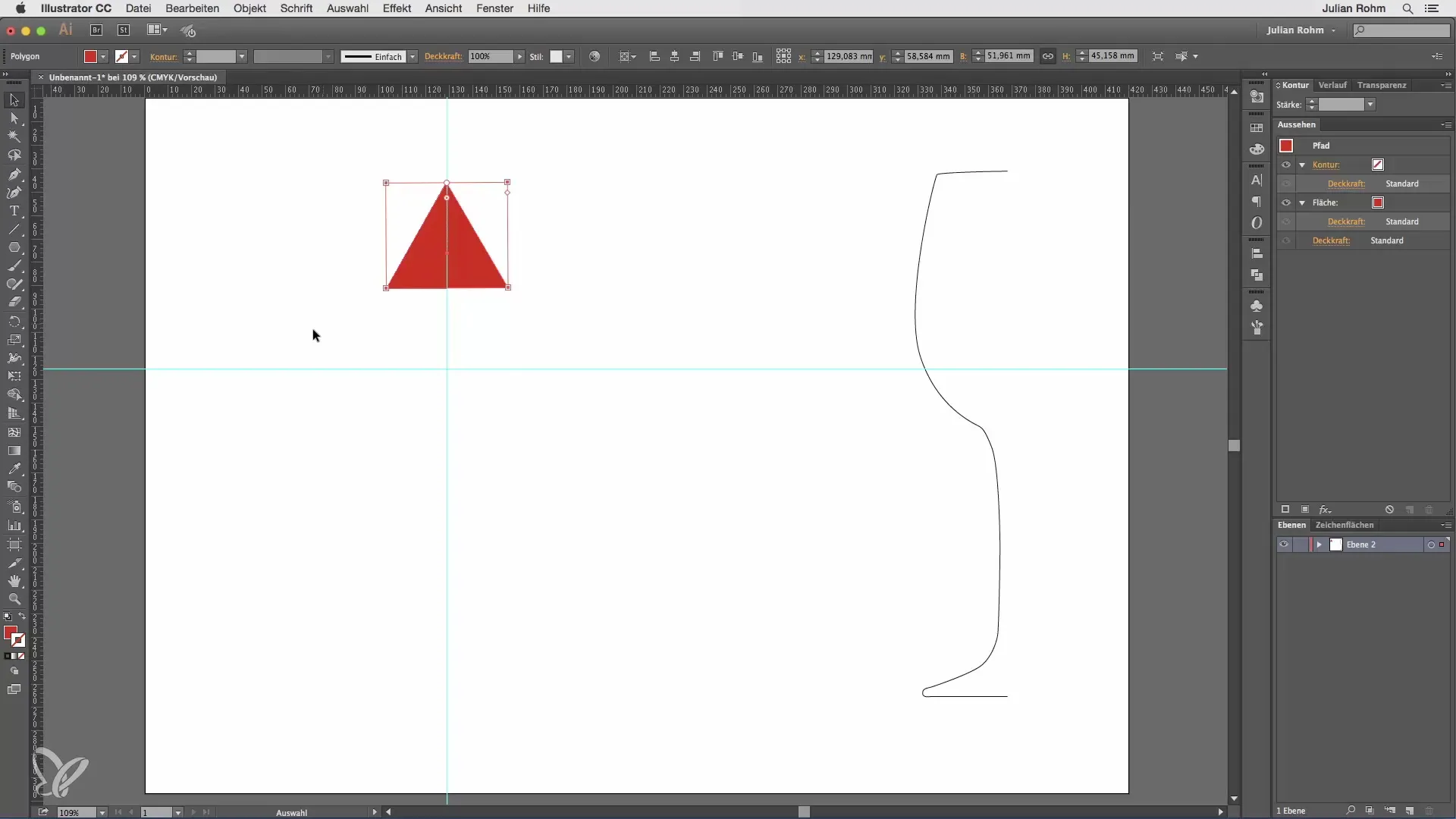
Utilizarea instrumentului de rotație
Începe cu instrumentul de rotație, care se află în partea de sus a barei de instrumente. Pentru a roti un obiect, trebuie mai întâi să creezi un punct de ancorare. Acest punct servește drept centru al rotației.
Plasează centrul pe un punct important al obiectului tău, unde vrei să definești rotația formei. Când pui centrul pe un anumit punct de ancorare, poți roti obiectul în jurul acestui punct trăgând.
Introducerea unui unghi pentru rotație
O altă modalitate de a controla rotația este printr-un dublu clic pe instrumentul de rotație. Acest lucru va deschide o fereastră de dialog în care poți specifica unghiul dorit. Centrul va fi mutat în mod implicit în mijlocul obiectului.
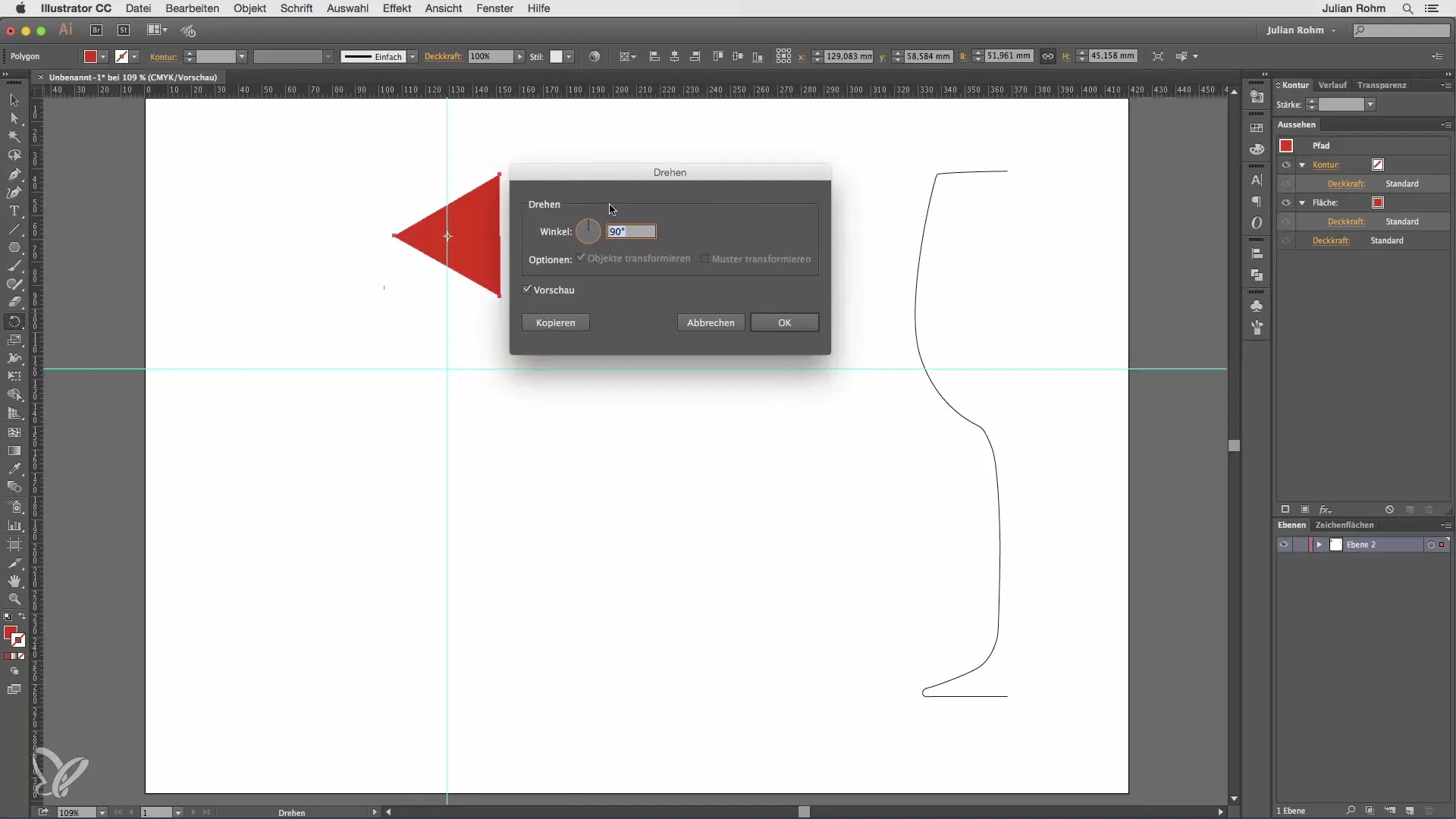
Odată ce ai setat unghiul, poți fie să confirmi cu „OK” pentru a roti obiectul, fie să alegi „Copiere” pentru a crea o copie a obiectului care va fi rotită cu unghiul specificat.
Rotiri multiple cu tasta Alt
Vrei să ajustezi și mai mult procesul tău de rotație? Ține apăsată tasta Alt în timp ce folosești instrumentul de rotație. Vei vedea că se formează puncte mici în jurul cursorului, cu ajutorul cărora poți seta liber punctul de rotație.
După ce ai setat centrul, se va deschide din nou fereastra de dialog și poți specifica unghiul, de exemplu 90°. De asemenea, poți confirma cu „Copiere” pentru a crea mai multe obiecte cu același unghi de rotație.
Dacă vrei să repeți aceasta, pur și simplu apasă „Command + D” (Mac) sau „Ctrl + D” (Windows). Aceasta va repeta ultima comandă și poți crea rapid mai multe obiecte rotite.
Utilizarea instrumentului de reflexie
Sub instrumentul de rotație se află instrumentul de reflexie. Cu acesta poți reflecta obiectele pentru a obține un design simetric. Un exemplu simplu ar fi un pahar de vin, a cărui jumătate dorești să o completezi cu această funcție.
Pentru a folosi instrumentul de reflexie, selectează mai întâi obiectul și dublu clic pe instrumentul de reflexie din bara de instrumente. Se va deschide o fereastră de dialog care îți oferă opțiunea de a alege între reflexie orizontală sau verticală.
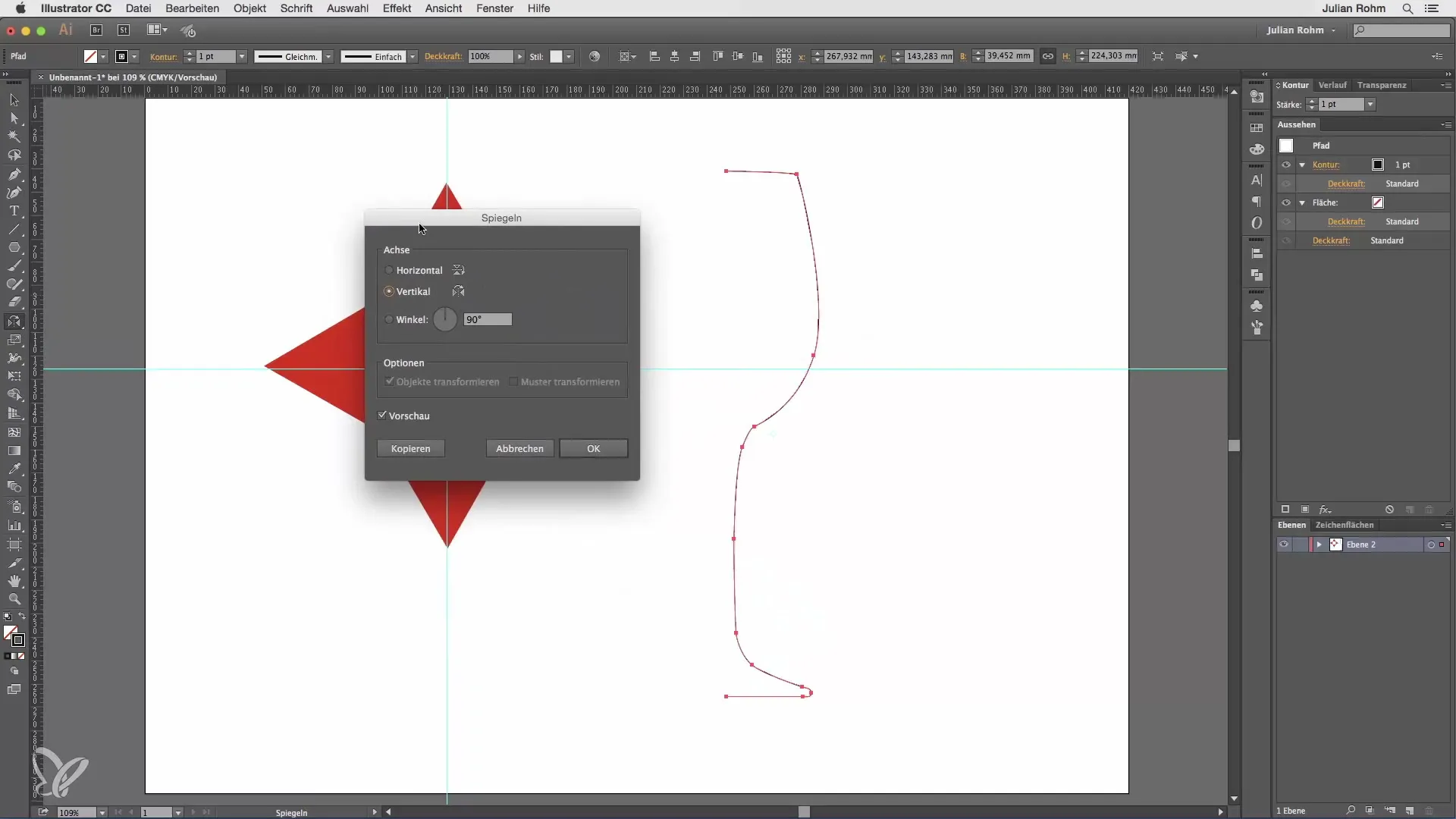
Alege axa de reflexie și specifică, dacă este necesar, un unghi. Îți recomand să rămâi la reflexia verticală și să confirmi cu „Copiere” pentru a crea o a doua jumătate a paharului de vin.
Apoi, mută noua jumătate cu ajutorul instrumentului de selecție pentru a-ți completa paharul de vin. Vezi cât de simplu este să aduci simetrie în designurile tale!
Reflexie alternativă prin meniu
Nu este nevoie să selectezi întotdeauna instrumentul de reflexie direct în bara de instrumente. Poți merge și prin meniul „Obiect”, apoi „Transformare” și „Reflexie” pentru a ajunge la aceeași fereastră de dialog.
Aceste opțiuni îți oferă mai multă flexibilitate și control asupra muncii tale și îți permit să creezi mai eficient.
Rezumat – Tutorial Illustrator: Rotație & Reflexie pentru începători
În acest ghid ai învățat bazele rotației și reflexiei în Adobe Illustrator. Acum știi cum să setezi puncte de ancorare, să introduci unghiuri și să întinzi obiecte pentru a crea designuri impresionante. Folosește aceste abilități pentru a-ți îmbogăți proiectele grafice!
Întrebări frecvente
Cum pot roti obiectele în Illustrator?Poti roti obiecte selectând instrumentul de rotație, setând un punct de ancorare și apoi trăgând sau introducând un unghi în fereastra de dialog.
Există o modalitate de a crea mai multe obiecte cu același unghi de rotație?Da, ținând apăsată tasta Alt în timp ce rotești, și apoi folosind „Command + D” sau „Ctrl + D” pentru a repeta procesul.
Cum pot reflecta un obiect în Illustrator?Selectează obiectul, dublu clic pe instrumentul de reflexie sau mergi prin meniul „Obiect” și alege opțiunea de reflexie pentru a deschide fereastra de dialog.
Pot folosi vizualizarea grilajului în timp ce rotești sau reflectezi?Da, poți activa vizualizarea grilajului pentru a facilita lucrul în timpul rotației și reflexiei.
Unde pot găsi instrumentele de transformare în Illustrator?Instrumentele de transformare se află în bara de instrumente, sub instrumentul de rotație și reflexie.


